
Apple MacBook Air, поряд з багатьма іншими Mac, більше не включає оптичний привід. Але ви все ще можете використовувати компакт-диски, DVD-диски, Blu-Ray та інші оптичні диски на своєму Mac.
Трюки тут схожі на те, як ви хотіли отримати доступ до оптичного приводу на Windows UltraBook або подібний ПК, який не має власного оптичного приводу.
Варіант 1: Отримайте зовнішній диск
ПОВ'ЯЗАНІ: Як спільно використовувати диски CD і DVD через мережу в Windows
Зовнішній оптичний привід дозволить отримати доступ до дисків на вашому Mac. Для цього вам потрібно буде придбати зовнішній зчитувач дисків, який підключається до вашого Mac за допомогою кабелю USB. Такий зовнішній привід може читати компакт-диски та DVD-диски, програвати Blu-Rays і навіть записувати диски - якщо це те, що ви хочете. Ви можете залишити такий диск на столі у себе вдома або взяти з собою в сумці для ноутбука.
Apple пропонує власний зовнішній диск, відомий як Apple USB SuperDrive . Він підключається до Mac через USB-кабель і дозволяє читати та писати компакт-диски та DVD-диски. Він не підтримує підтримку Blu-Ray, тому вам потрібно буде знайти інший зовнішній диск, якщо вам це важливо. Apple - це не єдиний варіант - ви також можете придбати сторонні, і ви знайдете багато з них на Амазонці та в інших місцях.
Якщо у вас кілька комп'ютерів Mac, такий зовнішній накопичувач дозволить підключити його до будь-якого Mac, який ви використовуєте, отримуючи переваги підтримки оптичних дисків, коли вам це дійсно потрібно.

Варіант 2: Використовуйте віддалений спільний доступ до дисків
На щастя, можна використовувати диски, не купуючи зовнішній диск, завдяки вбудованій функції віддаленого диска. Комп’ютер Mac або Windows у вашій мережі може працювати як сервер, а ваш Mac може отримувати доступ до дисків, вставлених на цей сервер. Відповідне серверне програмне забезпечення входить до складу Mac, тому вам просто потрібно буде його ввімкнути. Apple також пропонує безкоштовне програмне забезпечення віддаленого дискового сервера для ПК з Windows. Поки у вас в мережі інший комп’ютер із оптичним приводом, ви можете використовувати його оптичний привід із свого Mac.
Важлива примітка : Apple зазначає, що багато типів дисків не працюватимуть із функцією віддаленого диска. Це включає DVD-фільми, аудіо-компакт-диски, захищені від копіювання диски, інсталяційні диски операційної системи та порожні диски, на які ви хочете записати. Іншими словами, ця функція дозволяє вам отримувати доступ до файлів на диску даних через мережу з Mac OS X. Для будь-чого іншого вам знадобиться зовнішній диск.
По-перше, вам потрібно буде налаштувати сервер на віддаленому комп’ютері з дисководом. Якщо припустити, що комп’ютер із дисководом, до якого ви хочете поділитися, є Mac, натисніть меню Apple, клацніть Системні налаштування та клацніть піктограму Спільний доступ. Активуйте опцію “Спільний доступ до DVD та CD” у списку Спільний доступ. (Цей параметр буде видно, лише якщо ваш Mac має оптичний привід.)

Якщо це ПК з ОС Windows, вам потрібно завантажити та встановити Оновлення спільного використання DVD та CD для Windows з веб-сайту Apple. Після цього відкрийте панель керування, клацніть Апаратне та звукове обладнання, а потім виберіть Параметри спільного використання DVD або CD. Установіть тут прапорець «Увімкнути спільний доступ до DVD або CD».
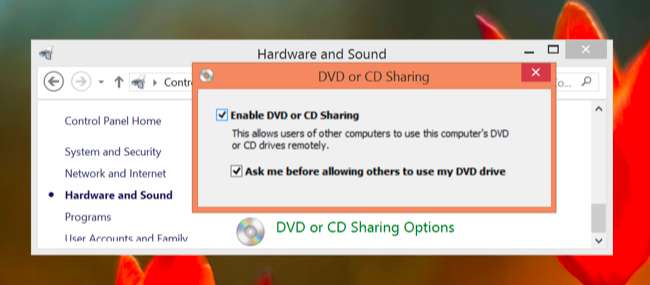
Увімкнувши віддалений спільний доступ до дисків на комп’ютері Mac або Windows, ви можете відкрити Finder на своєму Mac без дисковода. Клацніть опцію «Віддалений диск» у розділі «Пристрої» на бічній панелі, і ви побачите будь-який комп’ютер Mac або Windows із спільним диском у вашій мережі. Залежно від ваших налаштувань, можливо, вам доведеться погодитись із запитом на віддаленому ПК, перш ніж ви зможете отримати доступ до його диска.
Не забудьте вставити диск у віддалений привід, перш ніж намагатися отримати до нього доступ!
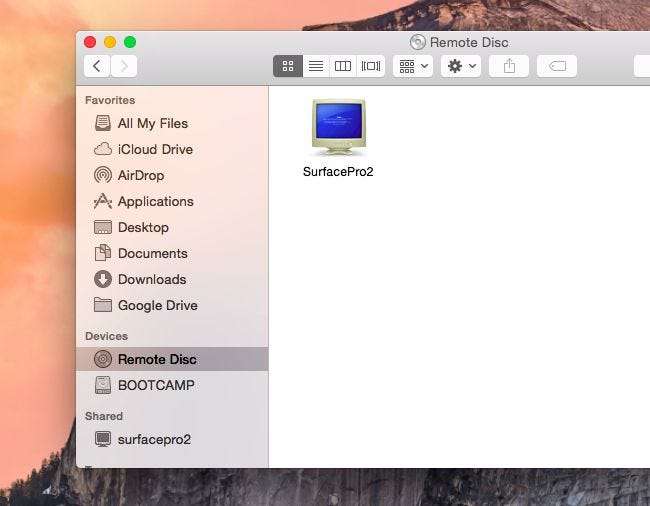
Якщо ви не бачите віддалений диск
Якщо ви не бачите опції віддаленого диска, переконайтеся, що обидва комп’ютери перебувають в одній локальній мережі. Налаштування брандмауера також можуть перешкоджати роботі віддаленого спільного використання дисків. Переконайтеся, що на вашому маршрутизаторі немає Особливість “ізоляції” увімкнено, що заважатиме комп’ютерам спілкуватися.
Якщо ви надаєте доступ до диска з Mac, відкрийте вікно Системні налаштування, клацніть піктограму Безпека та конфіденційність та перейдіть на вкладку Брандмауер. Переконайтеся, що брандмауер вимкнено, або - якщо він увімкнений - перейдіть до налаштувань і переконайтеся, що служба віддаленого спільного використання дисків дозволена через брандмауер.
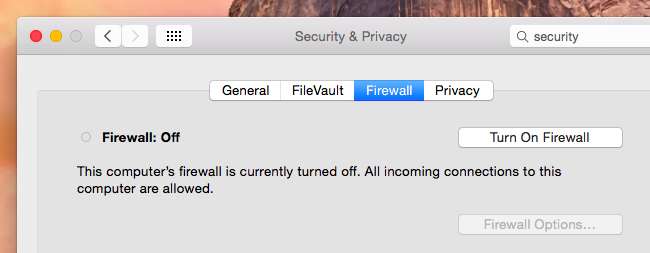
Якщо ви надаєте доступ до диска з ПК з ОС Windows, переконайтеся, що процеси “ODSAgent” і “RemoteInstallMacOSX” дозволені через ваш брандмауер. Це повинно бути автоматично налаштовано за замовчуванням Брандмауер Windows , але, можливо, вам доведеться налаштувати його вручну за допомогою сторонніх програм брандмауера .
Віддалене спільне використання дисків може бути не ідеальним, але спільне використання диска через мережу має ті самі обмеження для Windows. Вам потрібно буде придбати зовнішній дисковод і підключити його безпосередньо до комп'ютера Mac або Windows без оптичного приводу, якщо ви хочете отримати всі функції, пропоновані оптичним приводом.
Кредит зображення: bfishadow на Flickr , ренатомітра на Flickr






